Cuando inicia un juego en su computadora con Windows, a veces puede recibir un mensaje que dice: "Necesitarás una nueva aplicación para abrir este enlace de superposición de ms-gaming.” El mismo mensaje puede aparecer cuando intentas usar la barra de juegos. Desafortunadamente, reiniciar su máquina no siempre resuelve el problema. Veamos qué más puedes hacer para deshacerte de este molesto surgir.
Cómo eliminar las ventanas emergentes de enlaces de superposición de juegos de MS
Forzar la detención de la barra de juegos
- Lanzar el Administrador de tareas.
- Clickea en el Procesos pestaña.
- Haga clic derecho en el Barra de juegos.
- Seleccione Tarea final.
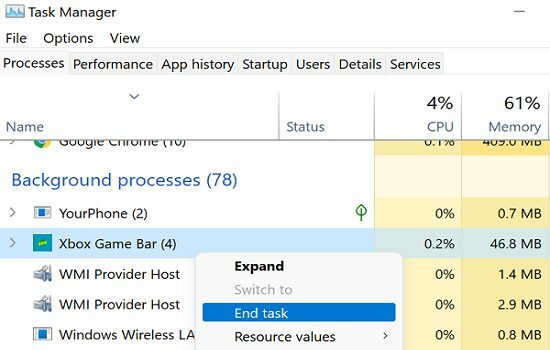
- Comprueba si sigues recibiendo el mismo error.
Deshabilitar la grabación de la barra de juegos
- Navegar a Ajustes.
- Haga clic en Juego de azar.
- Luego, seleccione el Barra de juegos opción.
- Desactive la opción que dice Grabe clips de juegos, capturas de pantalla y transmisiones con la barra de juegos.
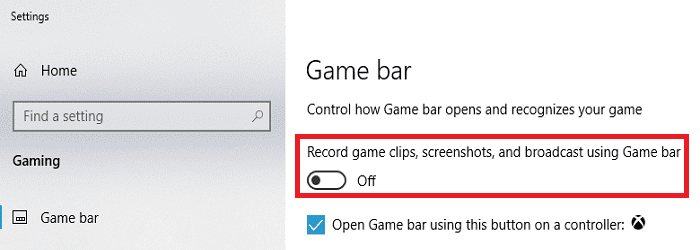
Si está utilizando Windows 11, vaya a Ajustes → Juego de azar → capturas y deshabilite todas las opciones de grabación.
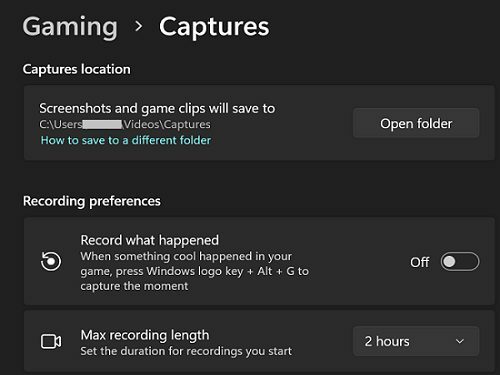
Desinstalar o reinstalar Discord
Si tiene instalado Discord, intente desinstalar la aplicación y verifique si esta solución resuelve el problema.
- Ir Panel de control.
- Haga clic en Desinstalar un programa.
- Seleccione Discordia.
- Golpea el Desinstalar botón.
- Reinicie su computadora y verifique los resultados.
Si usa Discord regularmente, puede instalar una copia nueva de la aplicación. Con suerte, reinstalar la aplicación resuelve el problema.
Reparar y restablecer la aplicación de Microsoft Store
Intente restablecer la aplicación Microsoft Store y verifique si nota alguna mejora.
- Navegar a Ajustes.
- Haga clic en aplicaciones.
- Luego ve a Aplicaciones y características.
- Localiza el Aplicación de la tienda de Microsoft y haga clic en Mas opciones (los tres puntos).
- Haga clic en Opciones avanzadas.
- Primero, usa el Reparar botón.
- Si el problema persiste, seleccione el Reiniciar opción.
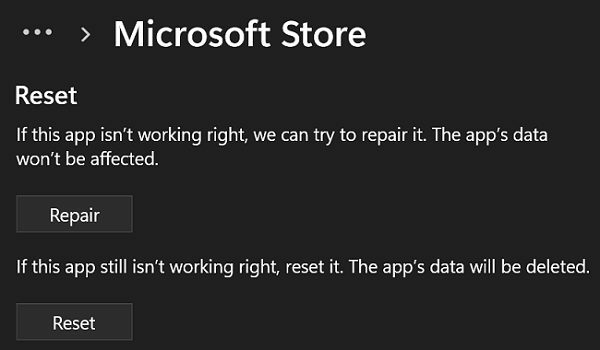
Conclusión
Para deshacerte de las molestas ventanas emergentes del enlace ms-gamingoverlay, fuerza la detención de la barra de juegos. Además, deshabilite la grabación de Game Bar y desinstale Discord. Si el problema persiste, repare y reinicie la aplicación Microsoft Store.
Haga clic en los comentarios a continuación y háganos saber si estas soluciones lo ayudaron a eliminar las ventanas emergentes de enlaces de ms-gamingoverlay.